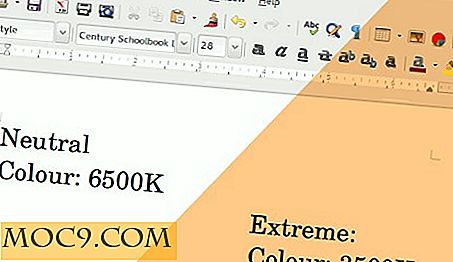Hoe ChromeOS in Ubuntu te testen
U hebt waarschijnlijk gehoord dat Google hun eigen ChromeOS-besturingssysteemoproep heeft uitgebracht, wat in wezen een Chrome-browser is met veel web-apps. De ChromeOS is al beschikbaar voor aankoop en u kunt deze nu aanschaffen voor $ 249 (Samsung Chromebook). Maar wat als u het eerst wilt uitproberen voordat u het koopt? Of wilt u ChromeOS op uw pc installeren zonder de netbook te kopen? Als u een Ubuntu-gebruiker bent, kunt u het als volgt testen of zelfs gebruiken naast uw Ubuntu.
Opmerking : voordat we beginnen, is het belangrijk op te merken dat het ChromiumOS-pakket alleen werkt op 64-bits Ubuntu.
Installeer het ChromeOS-pakket
1. Download het bestand lightdm-login-chromiumos_1.0_amd64.deb. Dit is een aangepaste versie van ChromeOS waarmee u rechtstreeks vanuit LightDM kunt inloggen.
2. Dubbelklik op het deb-bestand dat u wilt installeren op uw Ubuntu-computer.
Als alternatief, als u de opdrachtregel installeert:
wget https://github.com/downloads/dz0ny/lightdm-login-chromeos/lightdm-login-chromiumos_1.0_amd64.deb sudo dpkg -i lightdm-login-chromiumos_1.0_amd64.deb
Aanmelden bij ChromeOS
Nadat u het ChromiumOS-pakket hebt geïnstalleerd, hoeft u zich alleen maar af te melden bij uw bestaande sessie. In de LightDM-inlogsessie ziet u nu een nieuw item: Chromium OS. Selecteer het.

Log in met je Ubuntu-gebruikersnaam en -wachtwoord. NIET AANMELDEN BIJ UW GMAIL NAAM EN WACHTWOORD. Het zal niet werken.
Zodra u bent ingelogd, begeleidt de installatiewizard u bij de eerste keer dat u het systeem instelt voor Chromium OS. U wordt gevraagd om uw taal, internetverbinding (ethernet of WiFi) in te stellen, in te loggen op uw Google-account en enz.

Bij latere aanmelding hoeft u alleen uw Google-wachtwoord in te voeren om in te voeren.

Na de installatie is de eerste pagina die wordt weergegeven de "Aan de slag-gids", waar u instructies kunt vinden om verschillende dingen te doen, zoals afdrukken, offline werken, bestanden opslaan en openen, achtergronden instellen, op Chromium OS.

Hierna kunt u het gebruiken zoals elke andere browser.
Het bedieningspaneel bevindt zich voornamelijk aan de linker- en rechterbenedenhoek van het scherm. In de linkerbenedenhoek kunt u een nieuwe browser / tabblad openen en toegang krijgen tot de Chrome Webstore. De rechterbenedenhoek is het systeemvak waar je je Bluetooth kunt in- / uitschakelen, internetverbinding, volume enz. Kunt beheren. Je kunt hier ook de knop 'Afsluiten' openen. ( Opmerking : als u op de knop Afsluiten klikt, wordt de machine niet afgesloten. U wordt alleen opnieuw bij LightDM aangemeld)

Wat werkt en wat niet
Ik heb het niet volledig getest om erachter te komen wat er nog niet werkt, maar volgens de ontwikkelaar:
Wat werkt:
- Login rechtstreeks vanuit LightDM (bij inlogscherm)
- Synchronisatie, apps, bladwijzers
- Flash (installeer google-chrome-stable)
- Overleg (installeer google-talkplugin)
- Java (icedtea-plugin)
- Eenvoudige ontwikkeling voor ChromeOS-specifieke plug-ins / extensies (~ / chrome-os / user)
- HW-versnelling
- Tabletmodus
Wat werkt niet:
- Afbeeldingen van camera, andere schijven enz. Importeren (ontbrekende dbus-service, mtp deamon)
- Systeembediening, gegevens worden genegeerd en vervangen door nep-gegevensalertekst
- Gast-login (ontbrekend cros-subsysteem)
- Speciale "KIOSK" -modus (schakelaar bestaat nog steeds)
- Auto-updates
Zoals te zien is, zijn er veel dingen aan het werk en sommige dingen werken niet. Veel van die "niet werkende dingen" zijn nog steeds in uitvoering, dus ze zullen waarschijnlijk in een toekomstige versie werken. Op dit moment wilt u misschien het uittesten en kijken of u het leuk vindt. Afhankelijk van je behoeften, wil je misschien met de gebreken leven en deze blijven gebruiken, of gewoon terugschakelen naar Ubuntu en het volledig van je systeem verwijderen.